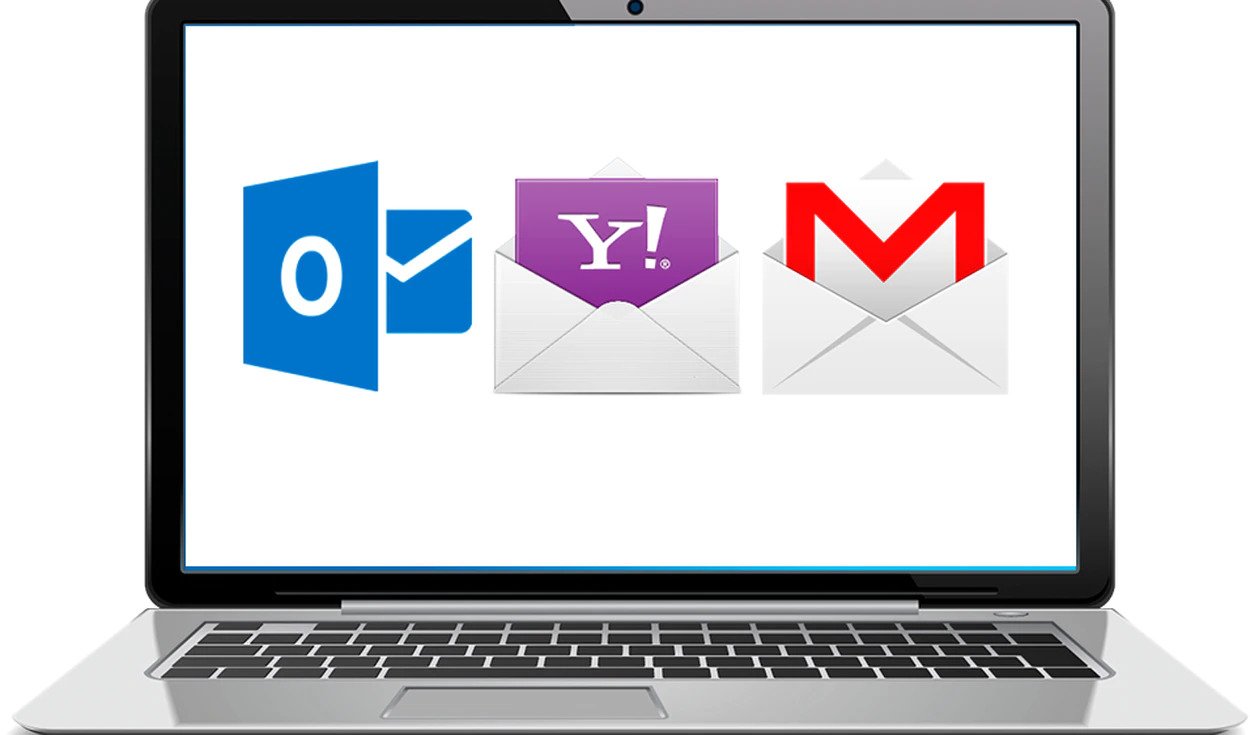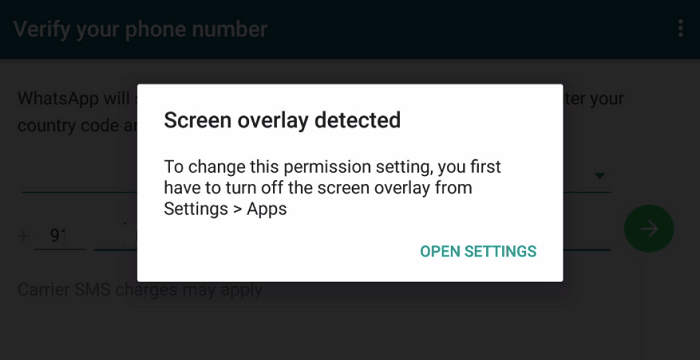آموزش تغییر زیرنویس فیلم

اگر از علاقه مندان به تماشای فیلم های زبان اصلی هستید مطمئنا به مراتب به دنبال زیر نویس فارسی فیلم های مورد علاقه خود نیز گشته اید. یکی از جمله مشکلاتی که بسیاری از این دست افراد با آن رو به رو هستند مشکل عدم خوانایی زیر نویس از نظر کلامی و مفهومی ، ناقص بودن آن و یا به هم ریختگی زیر نویسی است که آنرا برای فیلم مورد نظرشان در نظر گرفته اند، در این شرایط لازم است تا زیرنویس را با زیر نویس کامل تری تعویض نمود. در این آموزش از بایت گیت به شما خواهیم آموخت که چطور نسبت به تغییر زیر نویس فیلم مورد نظر خود اقدام نمایید.
قبل از اینکه به شما آموزش تغییر زیر نویس فیلم را بیاموزیم پیشنهاد میکنیم ابتدا آموزش اضافه کردن زیر نویس به فیلم را به خوبی یاد گرفته و سپس در صورتی که زیر نویسی که انتخاب کرده اید با مشکلاتی که به آنها اشاره نمودیم رو به رو بود با استفاده از آموزشی که در ادامه به آن خواهیم پرداخت می توانید زیر نویس را به راحتی تعویض نمایید.
پخش فیلم با استفاده از نرم افزار KM PLAYER
یکی از نرم افزارهای قدرتمند در زمینه پخش فایل های ویدیویی نرم افزار KM Player است، این نرم افزار قادر است تا فرمت های مختلف فیلم های شما را خوانده و آنها را با بالاترین کیفیت برای شما پخش نماید. در کنار قابلیت نمایش فیلم شما از این نرم افزار برای پخش زیر نویس به همراه فیلم نیز می توانید استفاده نمایید.
گاهی ممکن است در هنگام پخش فیلم به کمک نرم افزار KM Player با مشکلاتی رو به رو شوید که لازم باشد تا زیر نویس با زیر نویسی دیگر تعویض شود، برای این منظور لازم است تا مطابق آموزش زیر مسیر جایگزینی زیر نویس جدید با قدیمی را طی نمایید تا بتوانید فیلم مورد علاقه خود را با زیر نویسی بدون مشکل ببینید و از آن لذت ببرید.
برای این کار ابتدا لازم است تا پس از انجام بررسی های لازمه زیر نویس دیگری که متناسب با نسخه فیلم شما است را از اینترنت دانلود نمایید و سپس آنرا در مسیر قرار داشتن زیر نویس قبلی قرار دهید.
در ادامه بر روی نرم افزار KMP کلیک راست نموده و از میان گزینه های موجود مطابق تصویر زیر موس را بر روی گزینه subtitle نگه دارید تا زیر منو های آن برای شما باز شود. در مرحله بعد موس را بر روی گزینه Subtitle Languages نگهدارید تا زیر منو های مربوط به این بخش نیز برای شما قابل روئیت باشد. 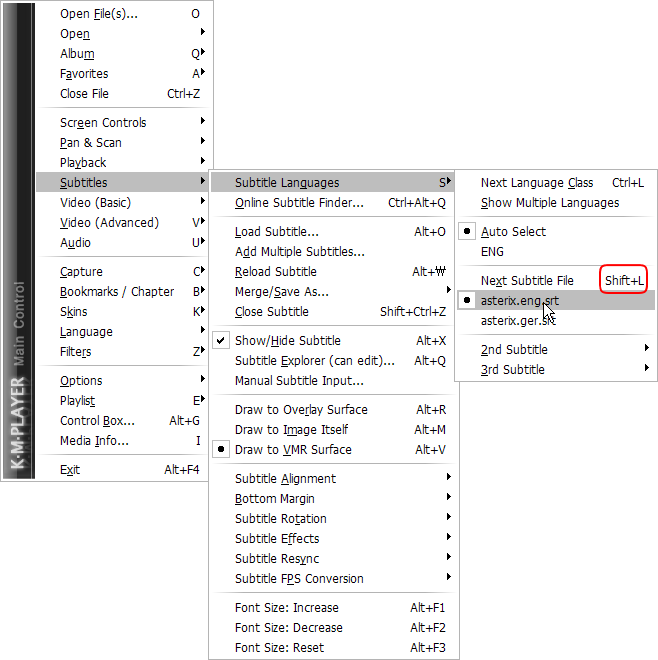
در زیر منوی آخر از قسمت Next subtitle File می توانید هر تعداد زیر نویسی که برای فیلم در حال پخش در نظر گرفته اید را مشاهده نموده و نسبت به انتخاب هر یک از آنها اقدام نمایید. توجه داشته باشید که برای این کار لازم نیست کلیه این مراحل را طی نمایید و می توانید از کلید های ترکیبی Sift+L نیز به همین منظور استفاده نمایید.